Когда мы хотим проверить связь между Linux сервера и нескольких клиентов, проще всего использовать популярный инструмент Netcat, чтобы проверить, правильно ли установлено соединение. Эта программа широко используется для проверки того, могут ли брандмауэры и на уровне сети достичь нашего пункта назначения, однако есть очень простая в использовании и гораздо более интуитивная альтернатива под названием Rustcat. Если вам нужна альтернатива популярному Netcat, тогда Rustcat - это то, что вам нужно. Сегодня в этой статье мы расскажем, как установить и использовать его на своих компьютерах для проверки соединений.

основные черты
Rustcat - это программа, которая позволяет нам открывать сокет на нашем компьютере, чтобы принимать входящие соединения и иметь возможность проверять, есть ли связь с другим компьютером, который действует как клиент. Это может быть сделано для нескольких целей, например, чтобы проверить, все ли правильно на уровне сети, правильна ли настроенная таблица маршрутизации и даже если у нас есть брандмауэр разрешение или запрещение различных подключений TCP и UDP к нашему устройству. Наличие такого инструмента, как Netcat или Rustcat, когда мы собираемся настроить сервер, очень важно, благодаря этому инструменту мы можем проверить, есть ли соединение точка-точка, просто открыв определенный порт на брандмауэре.
Если бы у нас не было таких инструментов, как Netcat или Rustcat, нам пришлось бы прослушивать веб-сервер или FTP-сервер на разных портах, чтобы проверить, правильно ли они открыты и прослушивают ли они, однако с этими серверами нам пришлось бы изменить файл конфигурации, попробуйте использовать веб-клиент или FTP-клиент, а затем проверьте, успешно ли установлено соединение. Такие программы, как Rustcat, значительно облегчают эту задачу проверки того, открыт ли определенный порт или закрыт, просто путем выполнения команды на сервере, который прослушивает определенный протокол TCP или UDP, и другой команды на клиенте или клиентах, которые собираются подключиться. , чтобы проверить, есть ли связь точка-точка.
Этот инструмент Rustcat имеет очень интересные функции, такие как полная история выполненных команд, он очень прост в использовании, больше, чем популярный Netcat, который мы все знаем, кроме того, он также поддерживает протокол UDP (в дополнение к поддержке TCP) и может использовать цвета, чтобы сделать его действительно визуально интуитивно понятным. Эта программа совместима со всеми дистрибутивами Linux, такими как Debian, Ubuntu и Arch Linux среди многих других. Однако, если ваша операционная система несовместима, вы всегда сможете загрузить исходный код и скомпилировать его прямо на свой компьютер, таким образом, он должен работать на вас без каких-либо проблем. Наконец, эта программа позволяет вам создать обратную оболочку, таким образом, мы можем удаленно выполнять команды на машине, которая подключается к нашему серверу.
Установка и ввод в эксплуатацию
В нашем случае мы использовали операционную систему на основе последней версии Debian для загрузки и установки этой программы, поэтому другие дистрибутивы на основе Debian, такие как Ubuntu или Kali Linux среди многих других, будут работать отлично и без проблем. Первое, что нам нужно сделать, это загрузить файл .deb в нашу операционную систему следующим образом:
wget https://github.com/robiot/rustcat/releases/latest/download/rustcat_amd64.deb
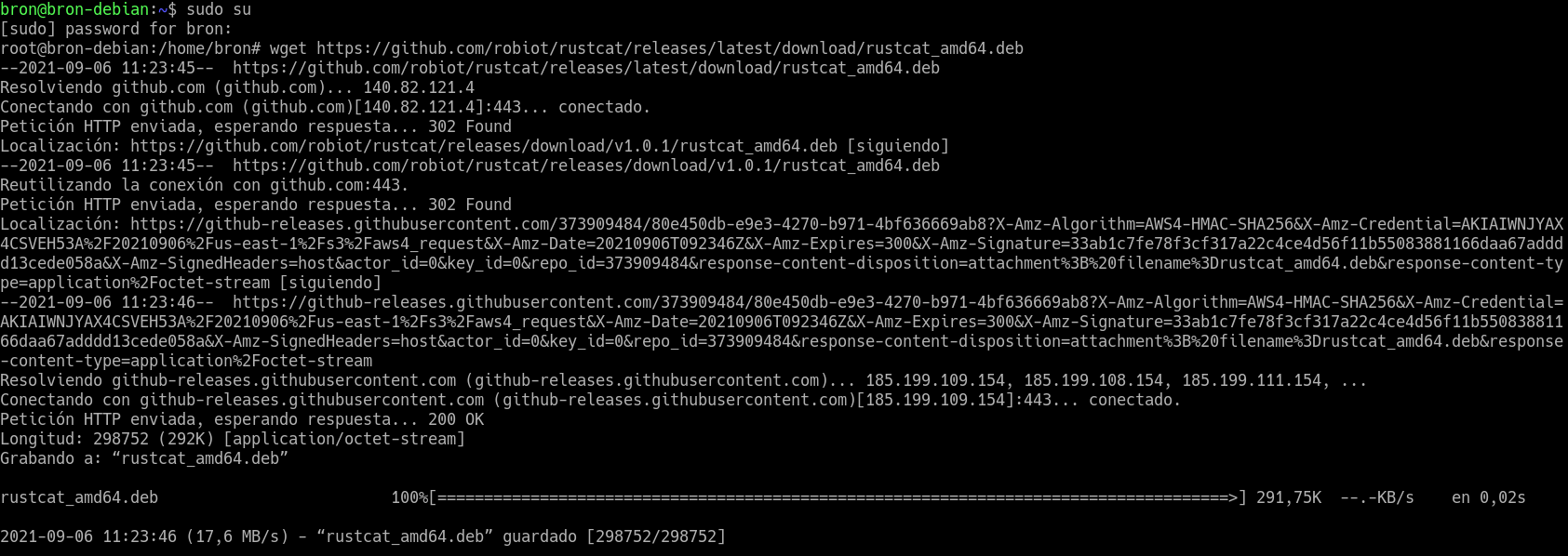
Как видите, эта программа была загружена прямо с GitHub, чтобы загрузить последнюю доступную версию программы - v1.0.1, как вы увидите позже.
После загрузки нам нужно будет установить его, выполнив следующую команду:
sudo apt install ./rustcat_amd64.deb
Мы также могли бы установить его с помощью популярной команды dpkg, но мы думаем, что выполнить «apt install» проще, потому что она широко используется всеми системными администраторами для установки программ из репозиториев.
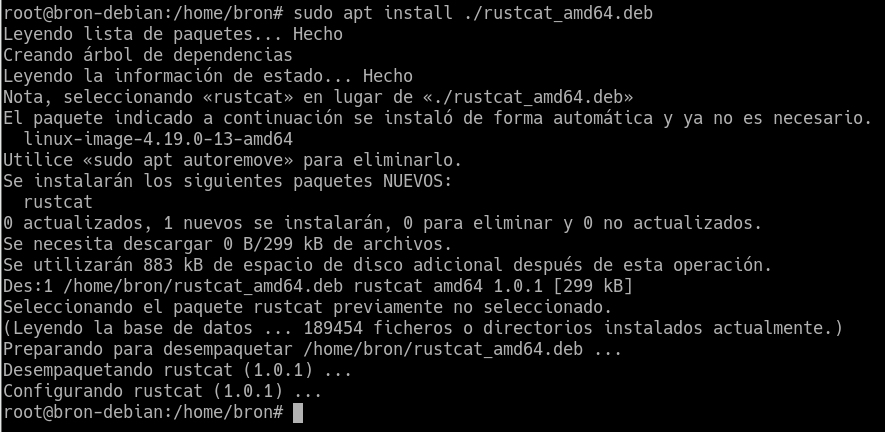
Как только он будет установлен, мы можем начать работать с ним, выполнив команду «rc», за которой следуют различные команды, чтобы убедиться, что она работает правильно, вы можете запустить справку программы с помощью следующей команды:
rc --help
Как только мы его выполним, мы увидим все доступные заказы:
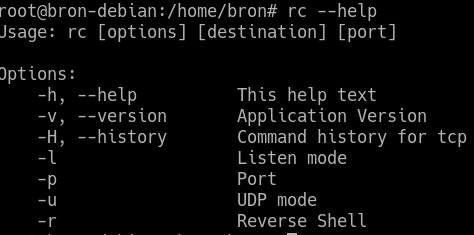
Убедившись, что установка прошла успешно, мы увидим все доступные параметры конфигурации.
Как работает Rustcat
Работа Ruscat очень проста, необходимо только выполнить команду «rc», за которой следуют различные опции и параметры, в частности, синтаксис, которому мы должны следовать, следующий: rc [параметры] [пункт назначения] [порт] . Что касается доступных опций, то у нас есть следующее:
- -ho –help покажет справку со списком доступных опций
- -vo –version покажет версию программы, в нашем случае последняя версия - Rustcat v1.0.1.
- -H или -history покажет всю историю TCP
- -l включит режим прослушивания для сервера
- -p позволяет выбрать порт
- -u позволяет настроить режим UDP вместо протокола TCP
- -r включить режим обратной оболочки
После того, как мы увидим синтаксис и все доступные параметры, мы дадим вам несколько базовых примеров и другие более сложные.
Если мы хотим запустить Rustcat на нашем компьютере (localhost) и на порту 33333 с TDP, мы можем сделать это следующим образом:
rc -l -p 33333
![]()
Это также можно было бы выразить следующим образом:
rc -lp 33333
Если мы хотим запустить Rustcat на нашем компьютере (localhost) и на порту 33333 с UDP, мы можем сделать это следующим образом:
rc -l -p -u 33333
Это также можно было бы выразить следующим образом:
rc -lpu 33333
Если мы хотим запустить Rustcat на нашем компьютере (localhost) и на порту 33333 с TDP, но у нас есть история выполненных команд, мы можем сделать это следующим образом:
rc -l -H -p 33333
Это также можно было бы выразить следующим образом:
rc -lHp 33333
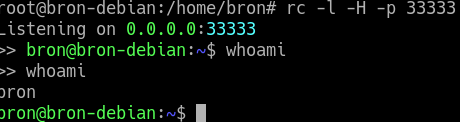
Если мы хотим прослушивать определенный IP-адрес, а не все (0.0.0.0 означает все интерфейсы), мы должны указать это следующим образом:
rc -l 192.168.1.2 33333
Как видите, благодаря обратной оболочке мы можем легко и быстро выполнять различные команды в bash. Rustcat - очень интересная альтернатива популярному Netcat, хотя по умолчанию она не устанавливается. Благодаря этому очень интересному инструменту мы сможем проверить, фильтрует ли наш брандмауэр связь изнутри локальной сети или извне, чтобы протестировать разные порты и посмотреть, открыты или закрыты и TCP, и UDP.
Мы рекомендуем вам посетить Проект Rustcat на GitHub где вы найдете исходный код и все подробности об этом замечательном бесплатном инструменте для наших серверов Linux.